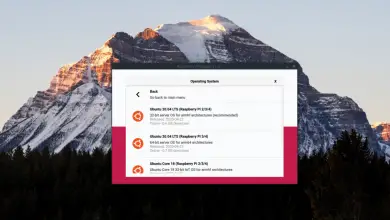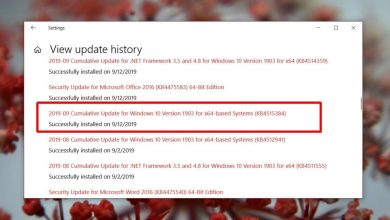Comment diviser des fichiers PDF à partir d’un terminal Linux à l’aide de PDFtk

L’un des meilleurs moyens de fractionner des fichiers PDF sous Linux n’est pas d’utiliser un outil graphique comme Evince ou Ocular. Au lieu de cela, c’est avec une application de terminal appelée PDFtk. Non seulement vous pouvez diviser des fichiers PDF, mais vous pouvez également les éditer et les modifier.
Installez PDFtk
Cette application existe depuis un certain temps et peut être facilement installée sur la plupart des distributions Linux. Ouvrez une fenêtre de terminal et suivez les instructions ci-dessous pour installer l’application.
Remarque: pour installer PDFtk, vous devez utiliser Ubuntu, Debian, Arch Linux, Fedora ou OpenSUSE. Si vous n’exécutez aucune de ces distributions Linux, suivez les instructions source en bas.
Ubuntu
sudo apt installer pdftk
Debian
sudo apt-get installer pdftk
Arch Linux
PDFtk peut être utilisé sur Arch Linux , mais les utilisateurs ne pourront pas installer le logiciel à partir des principales sources d’Arch Linux. Au lieu de cela, il nécessite d’interagir avec Arch Linux AUR. Pour démarrer l’installation de PDFtk sur Arch, ouvrez un terminal et utilisez le gestionnaire de packages Pacman pour synchroniser la dernière version de l’ outil Git .
Remarque: il existe un autre package PDFtk dans l’AUR qui facilite l’installation du programme en décompilant un programme prêt à l’emploi, plutôt que de compiler à partir du code source. Nous ne recommandons pas cette voie car il y a des problèmes avec le package GCC-GCJ prêt à l’emploi.
sudo pacman -S git
Maintenant que Git fonctionne sur Arch Linux, vous pourrez l’utiliser pour télécharger la dernière version de l’instantané PDFtk AUR. Dans le terminal, utilisez git clone pour télécharger le fichier d’instructions de construction.
git clone https://aur.archlinux.org/pdftk.git
Avec la commande CD , déplacez le terminal du répertoire personnel de l’utilisateur vers le dossier pdftk nouvellement cloné .
cd pdftk
Dans le dossier source PDFtk, démarrez le processus de construction en exécutant makepkg . Notez que l’exécution de la commande makepkg téléchargera, compilera et installera automatiquement les fichiers de dépendance requis. Cependant, si le générateur ne parvient pas à capturer automatiquement ces dépendances, vous devrez les installer manuellement. Toutes les dépendances du package PDFtk AUR peuvent être trouvées sur ce lien .
Feutre
Actuellement, il n’y a pas de package Fedora PDFtk dans les référentiels de logiciels. Heureusement, il est facile de faire fonctionner les packages OpenSUSE. Commencez par utiliser wget pour télécharger les packages nécessaires.
wget https://ftp.gwdg.de/pub/opensuse/distribution/leap/42.3/repo/oss/suse/x86_64/pdftk-2.02-10.1.x86_64.rpm wget https://ftp.gwdg.de/pub/opensuse/distribution/leap/42.3/repo/oss/suse/x86_64/libgcj48-4.8.5-24.14.x86_64.rpm
Avec la commande CD , déplacez le terminal vers le dossier Téléchargements.
cd ~ / Téléchargements
Enfin, utilisez le gestionnaire de packages DNF pour installer PDFtk:
sudo dnf installer libgcj48-4.8.5-24.14.x86_64.rpm pdftk-2.02-10.1.x86_64.rpm -y
OpenSUSE
sudo zypper installer pdftk
Construire à partir de la source
La création de PDFtk à partir des sources ne nécessite pas beaucoup d’efforts car il existe des fichiers de construction préconfigurés dans le répertoire source. Pour construire le programme à partir des sources, vous devrez d’abord télécharger le code. Pour obtenir le code, utilisez l’ outil de téléchargement wget dans le terminal.
>> Pour vous assurer que PDFtk se compile correctement, assurez-vous que GCC, GCJ et libgcj sont installés sur votre PC Linux.
wget https://www.pdflabs.com/tools/pdftk-the-pdf-toolkit/pdftk-2.02-src.zip
Ensuite, utilisez la commande Décompresser pour extraire le dossier Zip PDFtk dans le dossier Téléchargements sur votre PC Linux. L’application Unzip n’est pas installée? Recherchez dans votre gestionnaire de paquets «décompresser» et installez-le.
cd ~ / Téléchargements décompressez pdftk-2.02-src.zip
L’extraction du fichier zip source PDFtk devrait créer un dossier «pdftk-2.02-src» dans Téléchargements. Dans le terminal, utilisez la commande CD pour le saisir.
cd pdftk-2.02-src
Dans le dossier racine PDFtk, il n’y a pas grand chose à faire. Pour compiler quoi que ce soit, nous devons déplacer le terminal vers le sous-dossier PDFtk.
cd pdftk
Le sous-dossier PDFtk contient des dizaines de Makefiles spécialisés que l’utilisateur peut utiliser pour compiler automatiquement pour différents systèmes d’exploitation. Avec la commande LS , listez le contenu du répertoire.
ls
Recherchez et trouvez le Makefile spécifique dont vous avez besoin et démarrez le processus de construction avec la commande suivante. N’oubliez pas de changer «Makefile.filename» dans la commande suivante avec le nom du Makefile que vous devez utiliser.
make -f Makefile.filename
Utilisation de PDFtk
L’une des principales attractions de PDFtk est sa capacité à joindre et diviser des fichiers PDF. Par exemple, pour diviser un fichier PDF afin que chaque page du document soit son propre fichier, essayez d’utiliser la commande d’ éclatement :
>> pdftk testfile.pdf rafale
PDFtk générera les fichiers fractionnés au même emplacement que le fichier source.
Voulez-vous réformer tous les fichiers PDF divisés en un seul? Commencez par renommer le fichier PDF d’origine (par sécurité).
mv testfile.pdf testfile.bak
Maintenant que le fichier PDF de test est sûr, recombinez tout avec PDFtk. Tout d’abord, utilisez la commande LS pour afficher les fichiers dans le répertoire.
ls
Exécutez à nouveau la commande LS , mais cette fois, utilisez-la pour stocker tous les noms de fichiers PDF.
ls * .pdf >> noms de fichiers pdf.txt
Mappez le contenu de pdf-filenames.txt à une variable Bash. L’utilisation d’une variable dans ce cas, au lieu d’un caractère générique, signifie que lorsque nous fusionnons à nouveau le PDF, toutes les pages seront dans l’ordre.
value = $ (<noms de fichier pdf.txt)
Enfin, fusionnez le fichier PDF avec PDFtk et $ value .
pdftk $ value cat output recombined-document.pdf